最大化窗口以填充整个屏幕
很多时候,您可能希望使用所有桌面“资源”来显示特定窗口。也许那个窗口包含很多数据或控件,或者您不想被其他吸引您注意力的窗口分散注意力。在任何情况下,最大化窗口以填充整个屏幕都是非常有用的,并且可以很容易地完成。
大多数窗口的右上角都有三个窗口控制按钮。 (请参见图1。)
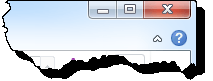
图1.三个窗口控制按钮。
从左到右,这些按钮分别用于最小化,最大化和关闭窗口。要最大化窗口,则只需单击中间的窗口控制按钮即可。然后,该窗口将立即填满整个屏幕。它还将导致窗口控制按钮的细微变化。最大化窗口后,最大化按钮即为还原按钮。 (请参见图2。)
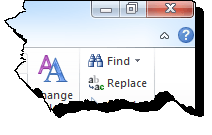
图2.窗口控制按钮,显示“还原”而不是“最大化”。
现在,单击中间按钮可将最大化的窗口恢复到其先前的大小和位置。
最大化窗口的另一种方法是单击窗口的标题栏并将其拖动到监视器顶部。当它在那里时,将出现一个充满屏幕的轮廓。释放鼠标按钮,您将发现窗口已最大化。要将其恢复到以前的大小,请单击标题栏并将其拖离顶部。
最大化窗口的第三种方法是双击窗口的标题栏。再次双击将执行还原。
如果您更喜欢使用键盘快捷键而不是鼠标,则按Windows +向上箭头还将最大化活动窗口,而按Windows +向下箭头将执行还原。
最后,如果您使用的是Windows 7,并且真的想让显示屏的每一英寸可用,请按F11键。这不仅可以最大化活动窗口,还可以隐藏窗口的标题栏和任务栏,从而为您提供了尽可能多的空间来查看窗口的内容。按Esc键退出全屏模式。
本技巧(12165)适用于Windows 7、8和10。